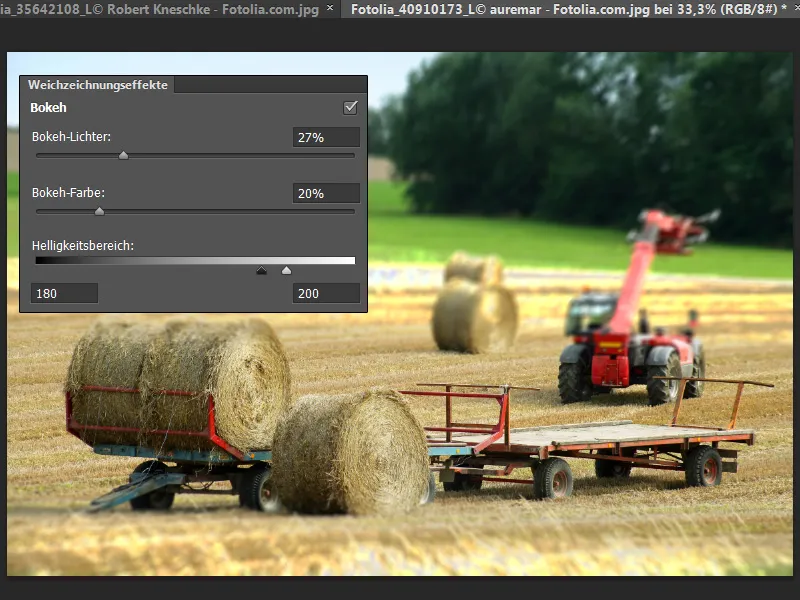Nouveautés concernant les filtres d'adoucissement
Le filtre Atténuation de la profondeur de champ connu des versions précédentes a été renommé en Flou d'objectif.
Les nouveaux filtres d'adoucissement comprennent l'Adoucissement irisé et le Filtre de décalage d'objectif, qui, associés à l'Adoucissement de champ amélioré, forment une galerie d'adoucisseurs distincte.
Précision : Dommage que les nouveaux filtres ne puissent pas être appliqués en tant que Filtres intelligents. Passons maintenant à la fonctionnalité que je vais expliquer à l'aide de quelques exemples.
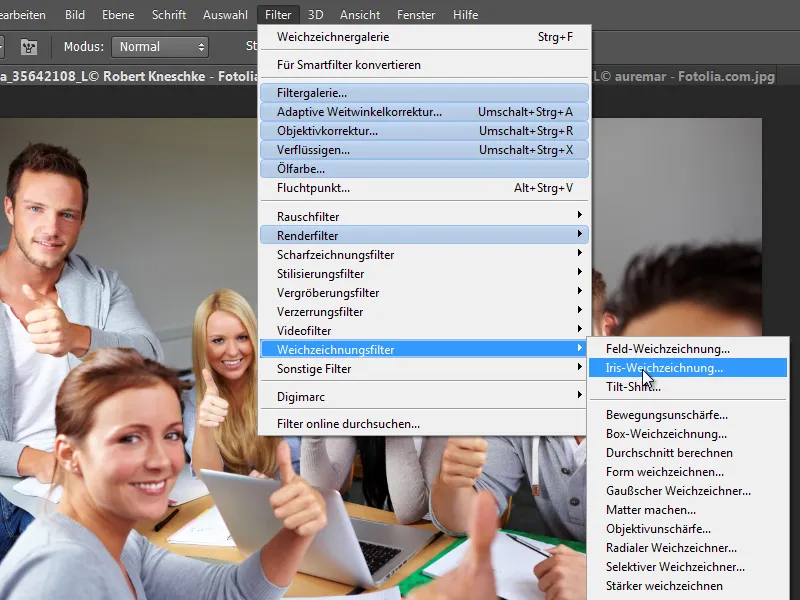
Adoucissement de champ
Ce filtre était déjà présent dans Photoshop CS5, mais sa fonctionnalité a légèrement changé. Lorsque vous l'appelez, un point de champ est immédiatement défini, via lequel je peux contrôler la valeur de flou de l'adoucissement soit avec le curseur à droite, soit via le curseur circulaire. En soi, un point de champ fonctionne de la même manière que le Filtre de flou gaussien.
Intéressant : en plaçant plusieurs points de champ, je peux maintenant contrôler les flous dans l'image comme je le souhaite. Cela se révèle utile pour un portrait de groupe. Après tout, après une rencontre avec des utilisateurs, plusieurs personnes voulaient être floutées sur la photo de groupe pour rester anonymes. Il suffit alors de placer les points de champ et déterminer les flous. Je floute trois personnes et laisse les autres avec des points de champ ayant une valeur de flou de 0 pixels.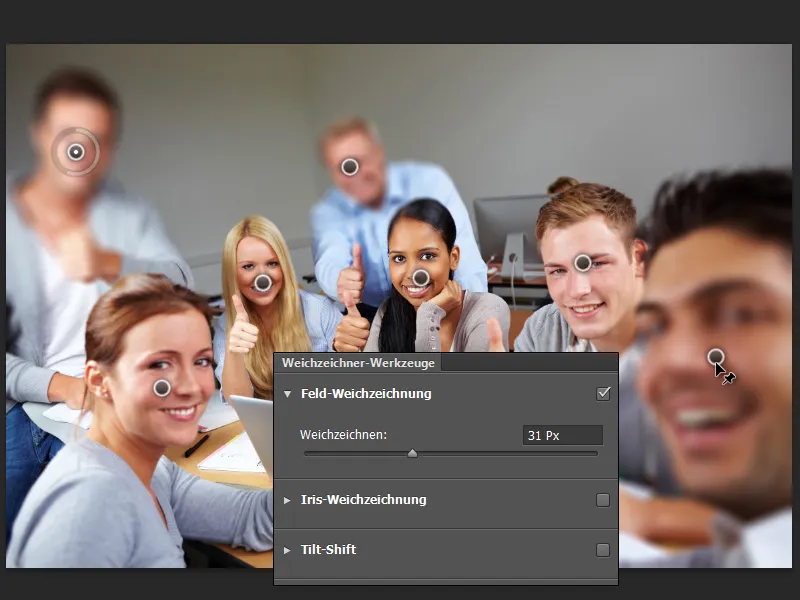
L'Adoucissement de champ est également utile pour créer plusieurs niveaux de flou dans une image. Vous pouvez facilement supprimer des points de champ en appuyant sur la touche Retour arrière.
Pour les trois méthodes d'adoucissement, vous pouvez masquer le curseur circulaire et les lignes de netteté en utilisant le raccourci H. Maintenez simplement la touche H enfoncée pour les masquer.
Avec le raccourci M, vous pouvez afficher la progression de l'adoucissement en tant que masque. Le noir est net, le blanc est flou et le gris, bien sûr, représente la zone de transition.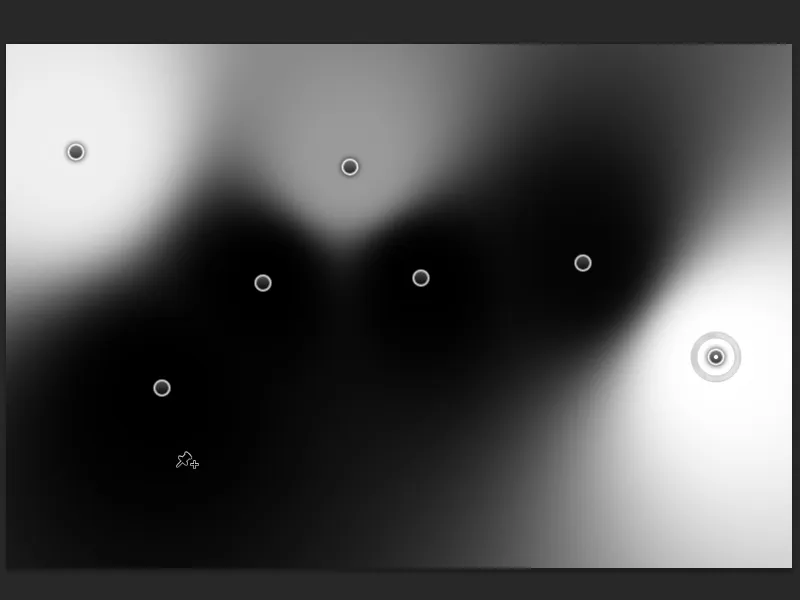
Si vous avez besoin du masque de progression d'adoucissement plus tard dans la modification, vous pouvez l'enregistrer dans les Canaux en tant que masque. Activez simplement la case à cocher dans la barre de menu. Ceci est également possible avec l'Adoucissement irisé et le Filtre de décalage d'objectif.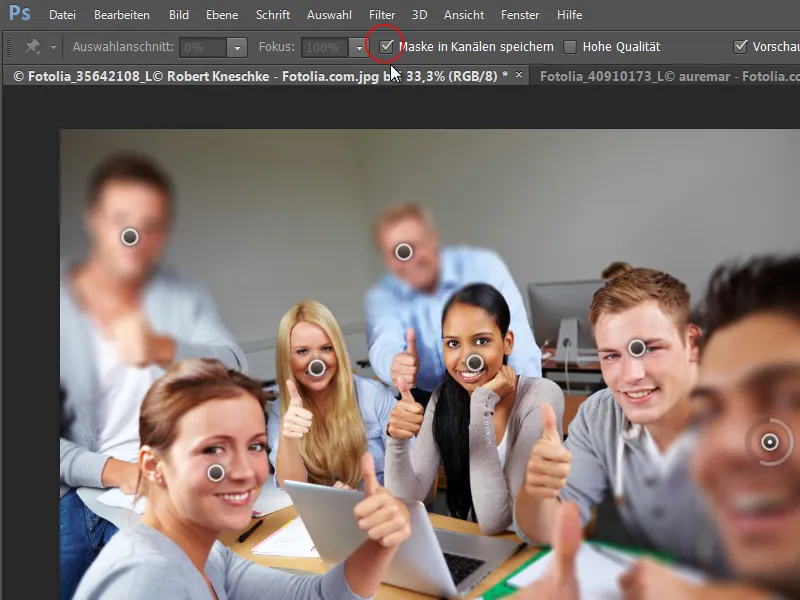
Je coche simplement la case. Après avoir confirmé le filtre, vous trouverez le masque dans les canaux. En cliquant sur la miniature du canal, vous sélectionnez le contenu du masque et pouvez l'utiliser par exemple comme masque pour un calque d'ajustement.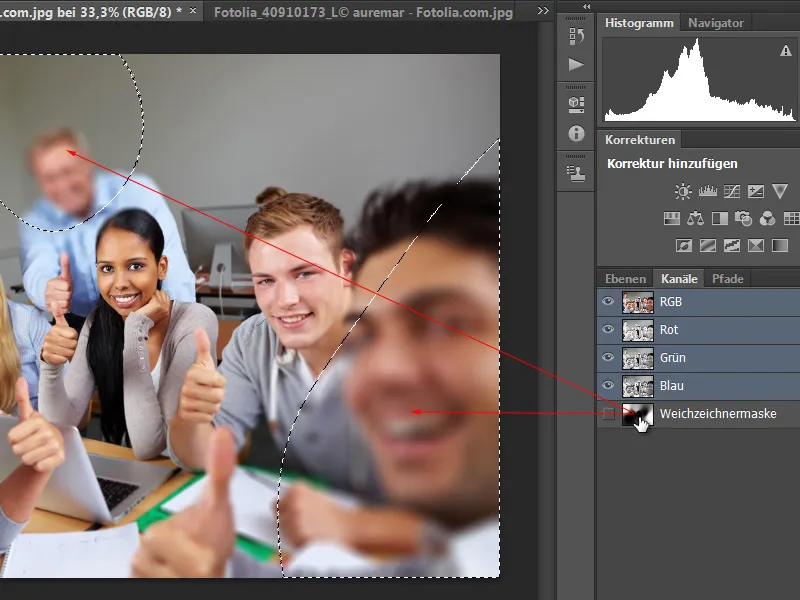
Dans cet exemple d'un calque d'ajustement Noir et blanc.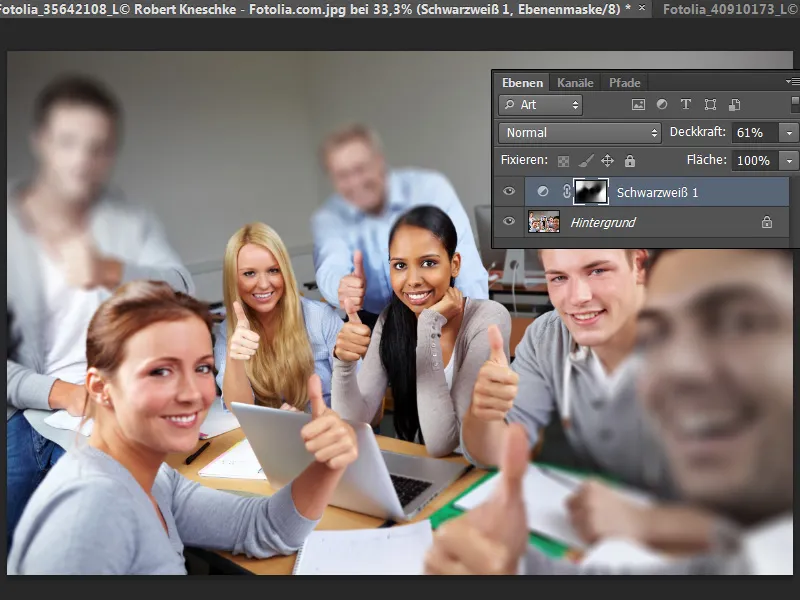
Adoucissement irisé
L'Adoucissement irisé fonctionne un peu différemment. Le point (probablement l'"iris") définit le champ de netteté. Les points intérieurs me permettent de définir la progression de la netteté (en utilisant la touche Alt pour ajuster individuellement les points!) et les points extérieurs la taille et la forme du champ de netteté ou du masque de flou. L'intensité de l'adoucissement peut être réglée avec le curseur circulaire ou celui de droite.
Avec l'exemple de l'image du singe, je place des points de netteté directement sur les singes, obtenant ainsi un focus nettement contrôlé dans mon sujet avec une progression de la profondeur de champ à partir des singes. Le focus dans la barre de menu détermine la profondeur de netteté vers l'intérieur de l'iris. À 100 %, l'intérieur reste net. Moins la valeur de focus est élevée, plus l'intérieur de l'iris devient flou.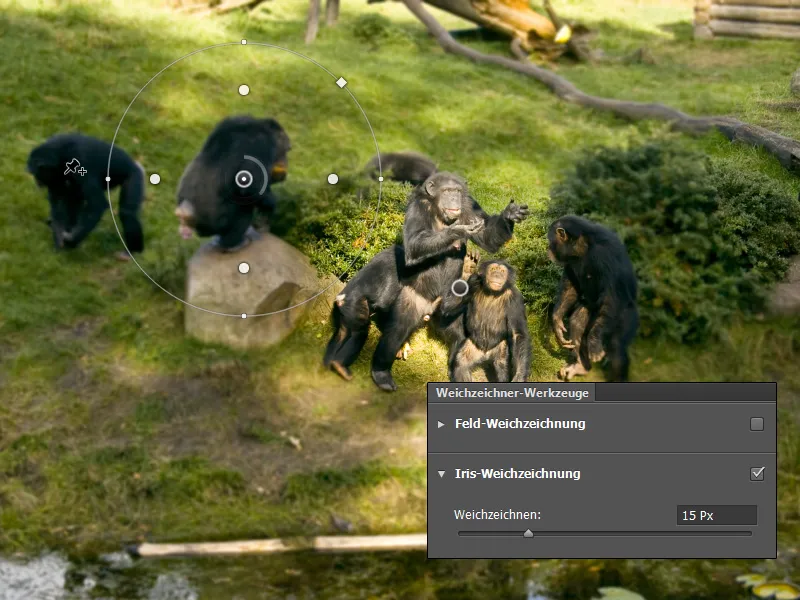
Décalage d'objectif
L'Effet de décalage d'objectif est un effet populaire qui était plus complexe à réaliser jusqu'à Photoshop CS5. Les caractéristiques distinctives de l'Effet de décalage d'objectif sont :
• Aspect miniature - impression de paysage miniature vue d'en haut
• Atténuation de la profondeur de champ vers les bords
• Légère augmentation de la saturation et de la luminosité
Avec le Filtre de décalage d'objectif, je peux désormais créer cet aspect miniature. Pour cela, je tourne légèrement mes bandes de netteté et les aligne sur la progression de mon chariot de foin. L'effet de Flou d'objectif est d'environ 15 pixels avec une Déformation symétrique du secteur flou d'environ 40 %. Un effet miniature simple est ainsi créé.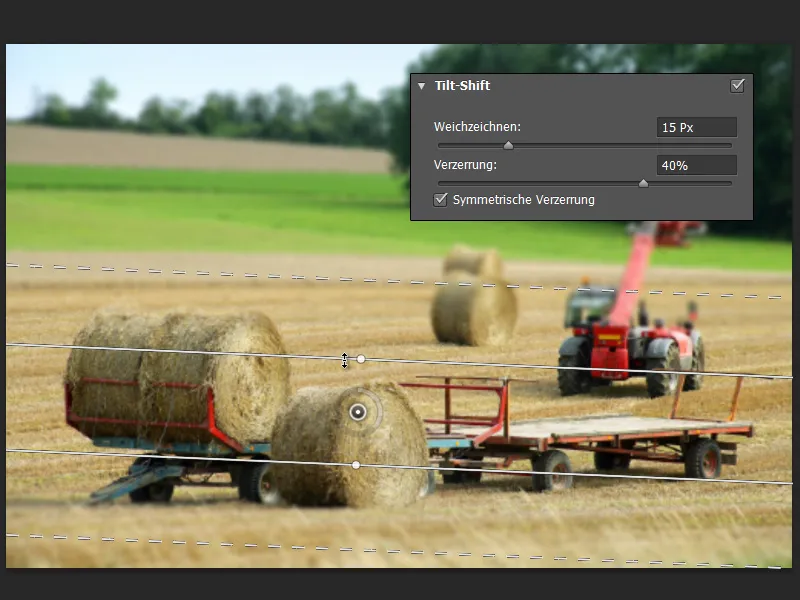
Effets d'adoucissement Bokeh
Vous pouvez ajouter des effets d'adoucissement Bokeh à l'Adoucissement de champ, irisé et au Décalage d'objectif.
On voit souvent dans des photographies des formes floues en arrière-plan, qui peuvent ajouter un charme agréable à une image. Bokeh est un terme japonais qui, selon la définition de Wikipedia, est “un terme utilisé en photographie pour désigner la qualité subjective et esthétique des zones floues dans une image photographique projetées par un objectif. Il ne s'agit pas de la force du flou, mais de l'apparence des zones floues.”
Je vais prendre mon image du décalage d'objectif comme exemple.
• Lumières Bokeh: 27 % - ce réglage contrôle la force des lumières.
• Couleur Bokeh: 20 % - pour mélanger avec les couleurs environnantes des zones floues.
• Plage de luminosité: 180/200 - limite les effets Bokeh dans l'image.
Puisque le ciel est un peu "trop" ici, je limite la plage de luminosité et ajuste la couleur et la lumière conformément aux valeurs indiquées ci-dessus. Avec ces réglages, j'ai de beaux effets Bokeh, particulièrement sur le champ de blé à l'avant et sur le bord arrière.